Se você configurou seu sistema Windows para permitir apenas logon com cartão inteligente e precisa solucionar alguns Problemas de logon com cartão inteligente que os usuários do seu computador podem estar enfrentando, então você precisa alterar esta configuração e permitir o login com senha, para que você possa entrar em uma solução de problemas. Os cartões inteligentes são uma forma portátil, segura e à prova de adulteração de fornecer soluções de segurança para tarefas como autenticação de cliente, logon em domínios, assinatura de código e proteção de e-mail. Você pode usar cartões inteligentes para fazer logon em seus computadores com Windows 7/8. 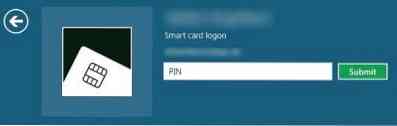
Em alguns cenários, após a instalação ou atualização para o Windows 7 ou Windows 8, a detecção do Smart Card Plug and Play pode não funcionar como esperado e um usuário ou administrador local pode precisar encontrar e resolver problemas que impedem a detecção do Smart Card Plug and Play no Windows de funcionar corretamente. Em tal condição, precisamos permitir logons de senha também, desabilitando as configurações que estão impondo o logon de cartão inteligente. Neste tutorial vou mostrar como isso pode ser feito.
Altere o logon do cartão inteligente para logon com senha
1. Em primeiro lugar, faça login no Windows Modo de segurança, isso pode ser feito pressionando a tecla F8 enquanto o computador está inicializando.
2. Entre as opções disponíveis, escolha Modo de segurança com rede e acertar Entrar. Em seguida, faça logon no computador usando credenciais administrativas.
3. Aperte Tecla Windows + R combinação, tipo Regedt32.Exe no Corre caixa de diálogo e pressione Enter para abrir o Editor de registro.
4. Navegue até a seguinte chave:
HKEY_LOCAL_MACHINE \ Software \ Microsoft \ Windows \ CurrentVersion \ Policies \ System
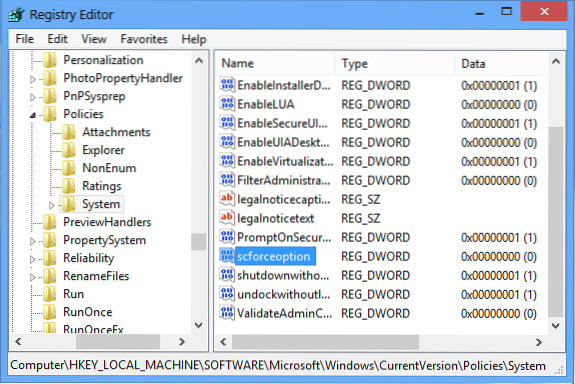
5. No painel direito deste local, você encontrará um DWORD chamado scforceoption. Uma vez que o seu computador permite apenas logon com cartão inteligente, o DWORD mostra o Dados de valor igual a 1.
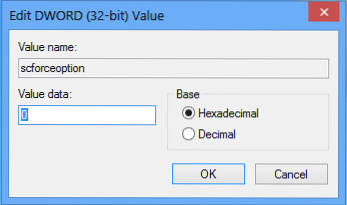
Agora insira 0 em vez de 1 e clique OK. Ao fazer isso, você terá configurado seu computador para permitir logon com senha.
Reinicie seu computador e faça o login usando sua senha.
Observe que essas configurações serão redefinidas para a configuração padrão que é o valor '1', após 90 minutos, quando a próxima atualização da Política de Grupo ocorrer. Portanto, você tem uma janela de 90 minutos para solucionar o problema do seu cartão inteligente. Após este período, você ou seus usuários não poderão fazer o login usando suas senhas. Eles terão que usar seus cartões inteligentes. Esta é uma medida de segurança para garantir que os usuários usem apenas seus cartões inteligentes. Você pode visitar o TechNet, se precisar de ajuda na solução de problemas de Smart Card.
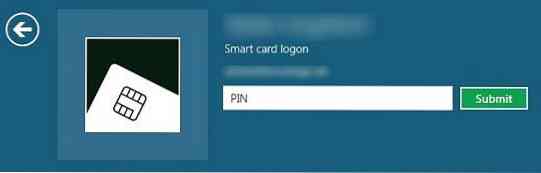
 Phenquestions
Phenquestions


